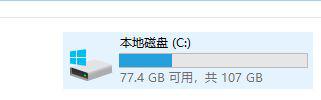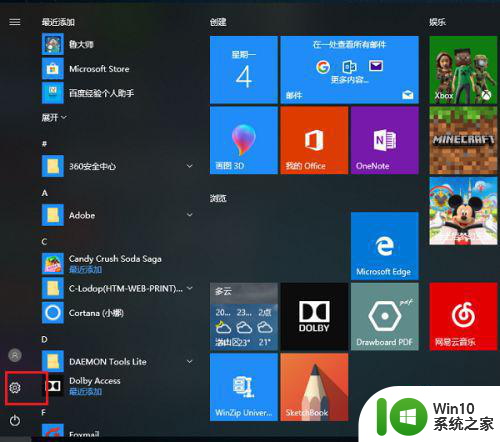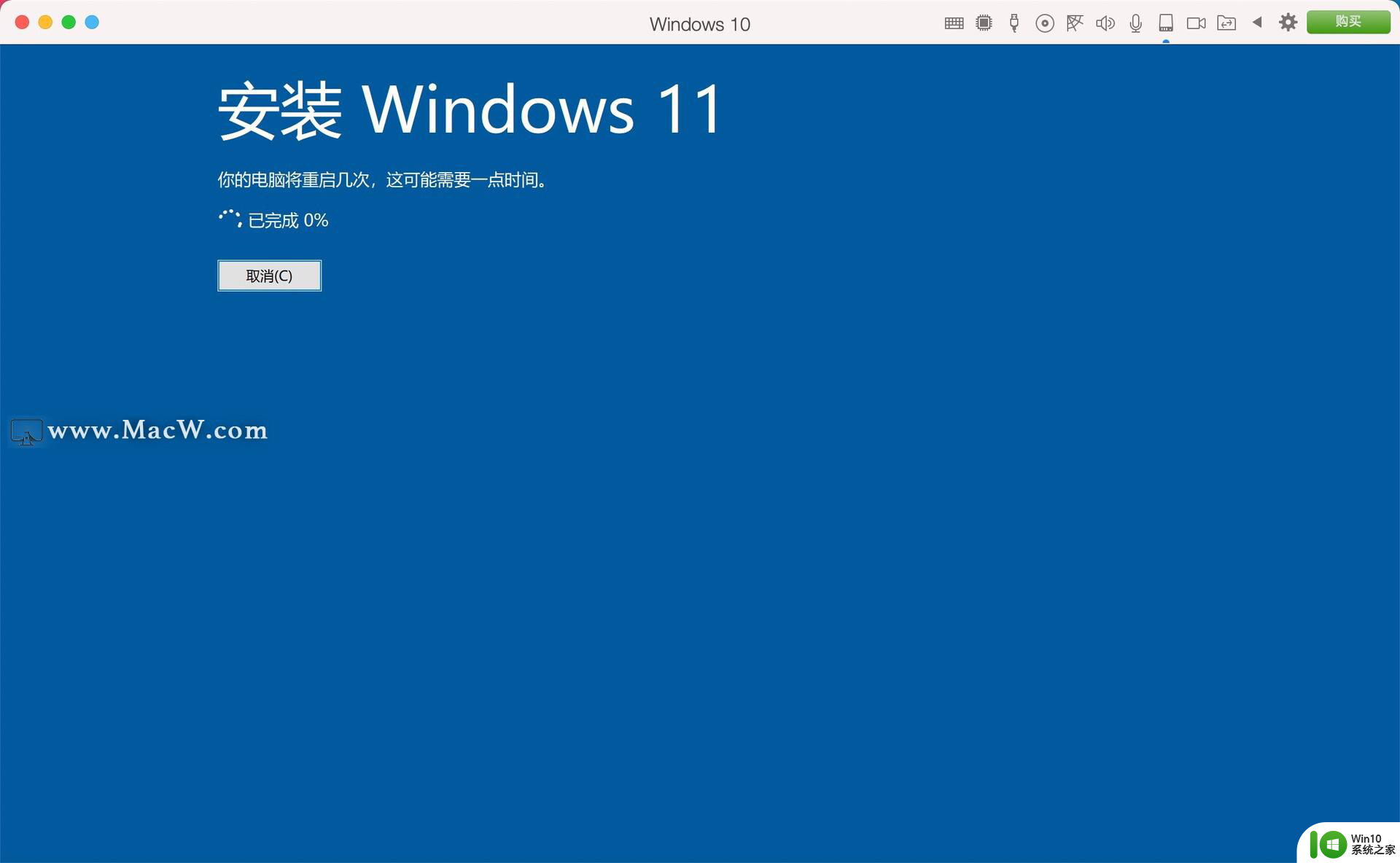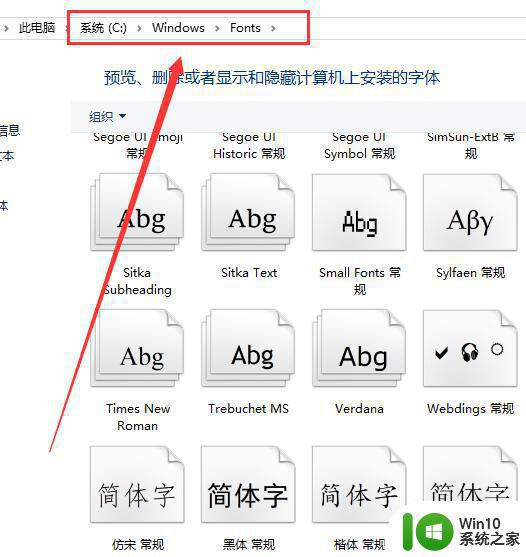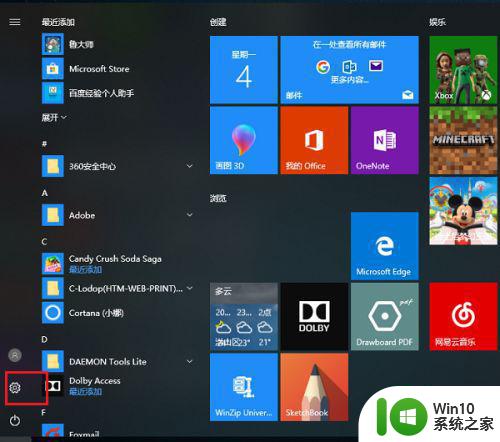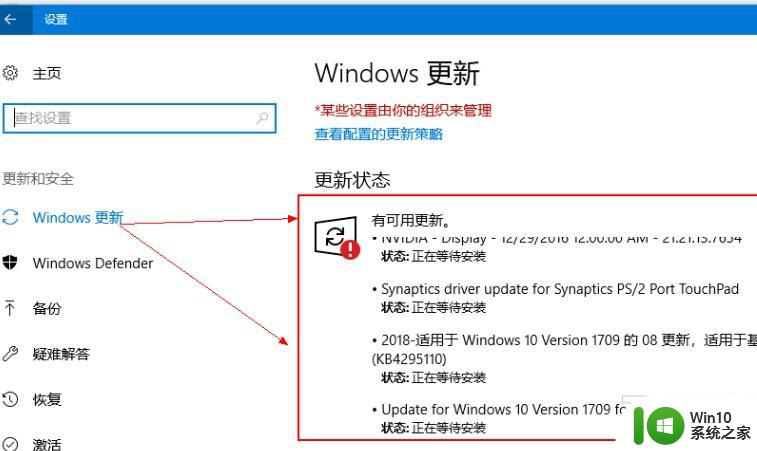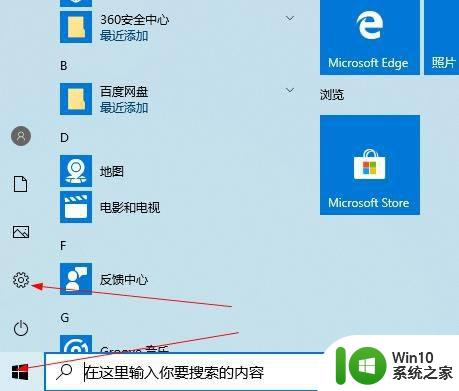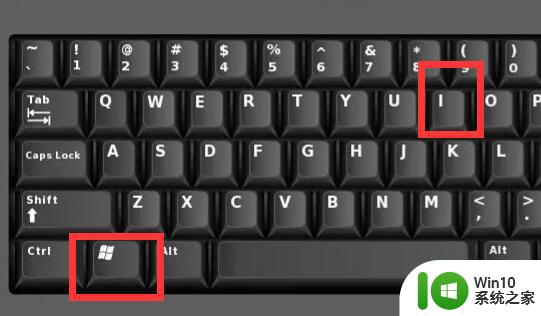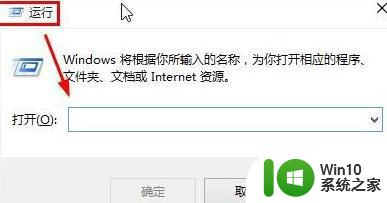win10更新文件存放位置在哪里 如何打开win10更新安装包位置
win10更新文件存放位置在哪里,Win10操作系统是微软推出的一款非常受欢迎的操作系统,每隔一段时间,微软都会发布一些更新来改进系统的功能和安全性,很多用户对于Win10的更新文件存放位置并不清楚,也不知道如何打开Win10更新安装包位置。Win10的更新文件存放在系统盘的Windows文件夹下的SoftwareDistribution文件夹中,而要打开Win10更新安装包位置,只需要按下Win键+R键,在弹出的运行窗口中输入“%windir%\SoftwareDistribution\Download”即可。通过了解这些信息,我们可以更好地管理和控制Win10的更新,确保系统的稳定性和安全性。
具体方法:
1、首先我们进入系统桌面后点击桌面上的此电脑图标。
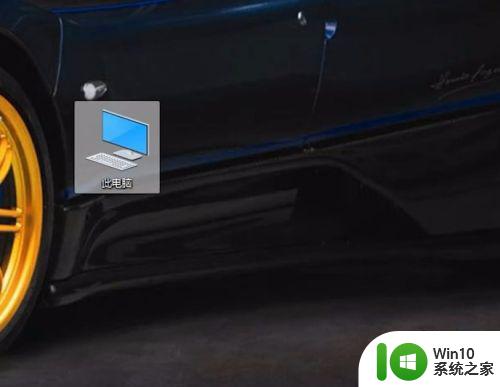
2、在资源管理器中点击我们的c盘驱动器。
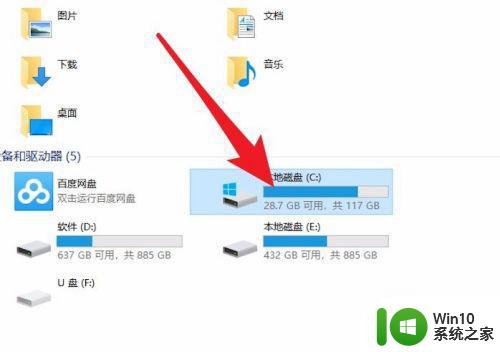
3、进入windows文件夹后找到图中箭头所指的文件夹点击进入。
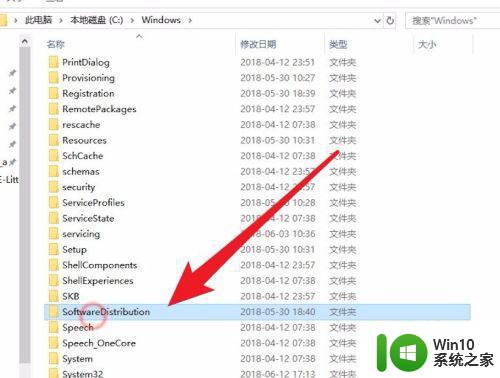
4、然后进入到download文件夹中。
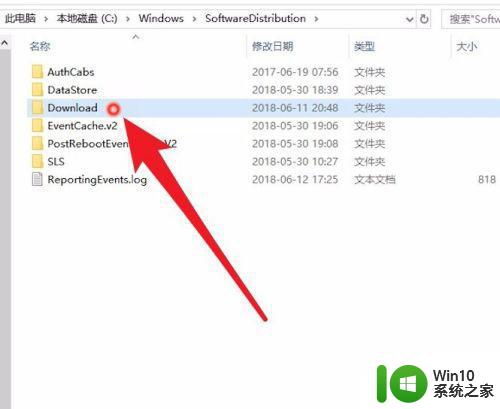
5、全选文件后点击鼠标右键,在面板中选择删除选项,删除时需要按住shift键进行彻底删除。
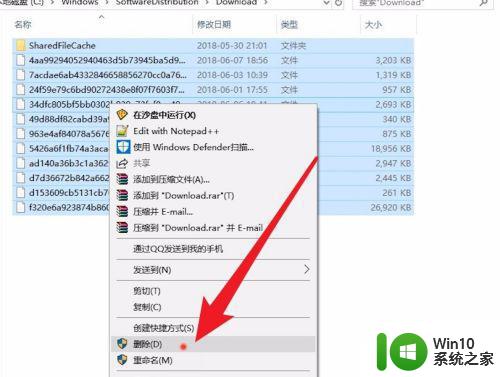
6、在弹出的确认框中点击确定按钮即可。
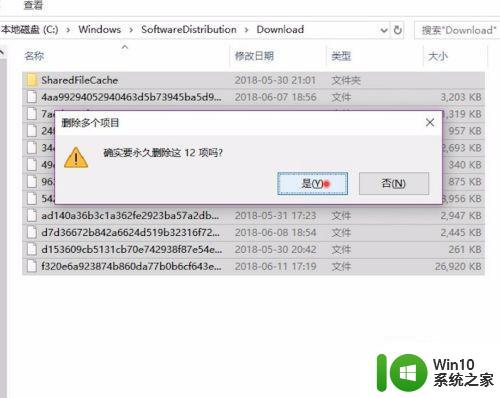
以上就是有关win10更新文件存放位置的全部内容,如果您遇到类似的问题,可以按照本文提供的方法来解决。